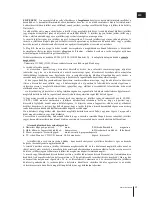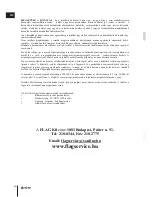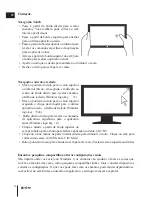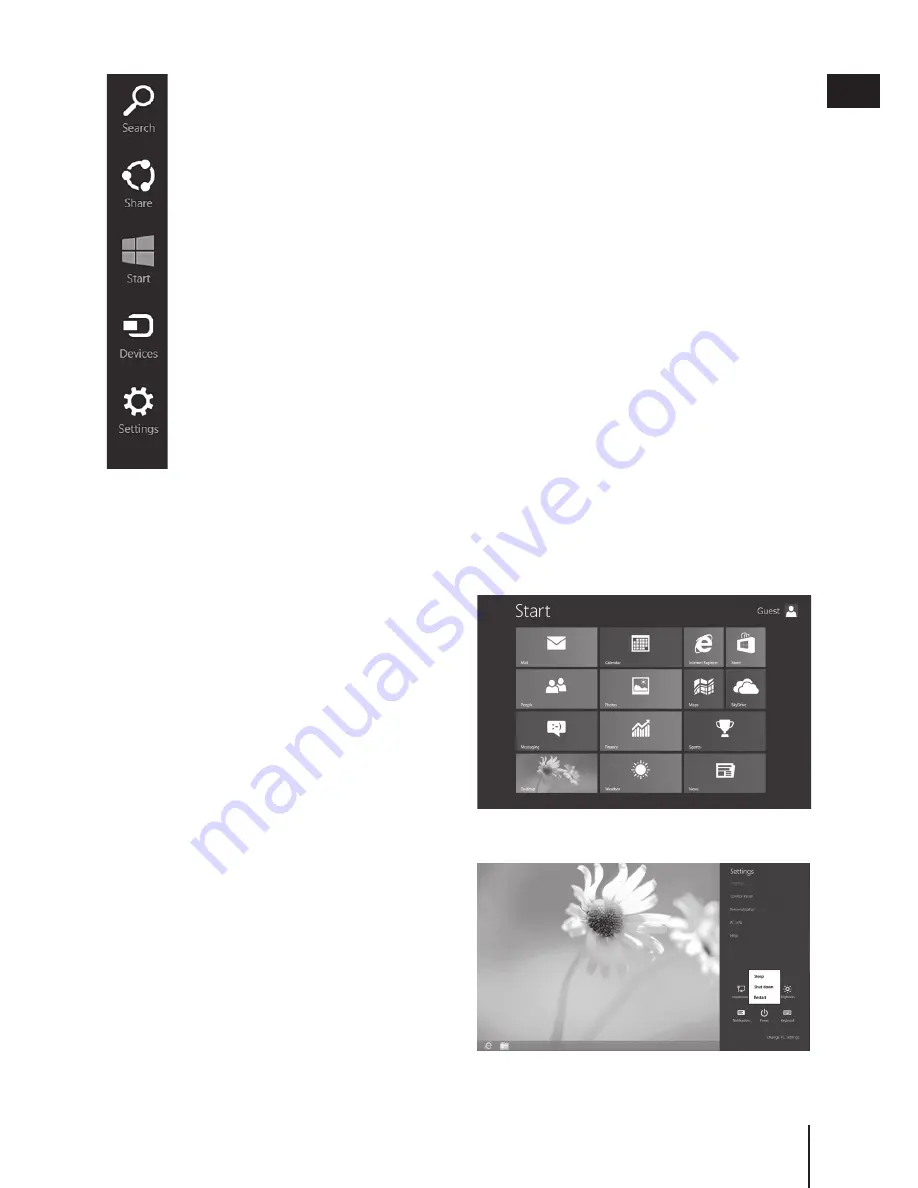
61
www.estar.eu
HU
Search(Keresés).Keressen rá bármire. Kerershet a jelen alkalmazásban (úgymint
egy konkrét üzenet megtalálása a levelezésben, egyéb alkalmazásokban (internetes
keresés), vagy átnézheti a teljes számítógépet (alkalmazások megtalálása, beállítások,
vagy file-ok).
Share (Megosztás).Megoszthat file-okat, vagy információkat ismerőseivel, vagy
információt küldhet más alkalmazások részére anélkül, hogy elhagyná a jelen
alkalmazást.Fényképeket küldhet édesanyjának, frissítheti a facebook állapotát, vagy
linket küldhet a jegyzetelő alkalmazásnak.
Start.Jelenítse meg a Start képet. Vagy, ha már a Start kép megjelent, használja ezt a
charm-ot az alkalmazáshoz való visszatéréshez.
Devices (Eszközök).Használja a számítógéphez csatlakoztatott, vezetékes, vagy vezeték
nélküli eszközöket. Nyomtathat az alkalmazásokból, szinkronizálhat a telefonjával,
vagy táplálja be a legújabb videó felvételeit a tv-jébe (kompatibilis eszközökkel).
Settings (Beállítások).Megváltoztathatja az alkalmazások és számítógépe beállításait.
Beállítások, súgó és információk elérhetők a használatban levő alkalmazásokra,
valamint a szokásos számítógép beállításokra – hálózati csatlakozások, hangerő,
fényerő üzenetek és billentyűzet.
A számítógép beállítások ugyanazok, bárhol a Windows-ban, viszont az alkalmazások beállítása
különbözik minden alkalmazás esetében. Megváltoztathatja a számítógép beállításokat úgy is,
hogyha a Change PC Settings (beállítások változtatása) feliratot választja. Itt cserélhető a háttér
kép, üzenetek kezelése, egyebek.
Az ismert asztalhasználata
A megszokott asztal – a szokásos file szerkezettel
és kezelési móddal – ugyanúgy megtalálható,
jobb változatban. A Control Panel (Vezérlőpult)
és Task Manager (Feladatkezelő) gyorsabban és
könnyebben megtalálható és használható.
Az asztal eléréséhez kattintson, vagy érintse
meg a Desktop/Asztal csempét a Start képen,
majd használja az alkalmazásokat a megszokott
módon.
Az új Start kép
Míg a Windows 7-nél Start menü létezett, a
Windows 8-ban Start kép van. Magában foglalja
az összes, Ón által fontosnak tartott információt.
A csempékre pillantva a legújabb főcímeket
láthatja, valós időbeni frissítések és információk
elérhetők, vagy megnyithat alkalmazásokat,
weboldalakat, névjegyzéket és mappákat. Így
elrendezheti a Start képet az Önnek megfelelő
módon és elhelyezheti kedvenc alkalmazásait,
ismerőseit és weboldalait kiemelkedő helyre.
Summary of Contents for Beauty HD Dual Core
Page 1: ...1 www estar eu GB 8 0 Tablet Windows 8 1 Model No eSTAR GEMINI IPS QUAD CORE GB User Manual ...
Page 37: ...37 www estar eu PL ...
Page 38: ...38 ...
Page 80: ...80 ...
Page 93: ...93 www estar eu GR ...
Page 94: ...94 ...
Page 107: ...107 www estar eu BG ...
Page 108: ...108 BG ...
Page 161: ...161 www estar eu DE ...
Page 162: ......